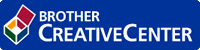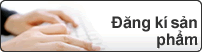Trang chủ > Xử lý sự cố > Vấn đề về mạng > Máy Brother của tôi không thể in, quét hoặc nhận PC-FAX qua mạng
Máy Brother của tôi không thể in, quét hoặc nhận PC-FAX qua mạng
| Nguyên nhân | Hành động | Giao diện |
|---|
| Phần mềm bảo mật của bạn chặn máy của bạn truy cập vào mạng. (Tính năng quét qua mạng không hoạt động. ) |
| Có dây/Không dây |
| Phần mềm bảo mật của bạn chặn máy của bạn truy cập vào mạng. (Tính năng nhận PC-Fax qua mạng không hoạt động.) (Windows) | Đặt Phần mềm bảo mật/tường lửa bên thứ ba để cho phép PC-FAX Rx. Để thêm cổng 54926 cho PC-FAX Rx qua mạng, nhập thông tin sau:
Xem hướng dẫn sử dụng kèm theo Phần mềm bảo mật/tường lửa bên thứ ba hoặc liên hệ nhà sản xuất phần mềm. | Có dây/Không dây |
| Phần mềm bảo mật của bạn chặn máy của bạn truy cập vào mạng. | Một số phần mềm bảo mật có thể chặn truy cập mà không hiển thị hộp thoại thông báo bảo mật ngay cả sau khi đã cài đặt thành công. Để cho phép truy cập, xem hướng dẫn dành cho phần mềm bảo mật của bạn hoặc hỏi nhà sản xuất phần mềm. | Có dây/Không dây |
| Máy Brother của bạn không được được gán địa chỉ IP có sẵn. |
| Có dây/Không dây |
| Công việc in thất bại vẫn còn nằm trong hàng đợi in của máy tính của bạn. |
| Có dây/Không dây |
| Máy Brother của bạn không được kết nối với mạng không dây. | In Báo cáo WLAN để kiểm tra mã lỗi trên báo cáo đã in. | Không dây |
Nếu bạn đã kiểm tra và thử tất cả các cách trên nhưng máy Brother của bạn vẫn không thể in và quét, hãy gỡ cài đặt phần mềm và các trình điều khiển của Brother rồi cài đặt lại chúng.